إجراء مكالمة جماعية؟ إليك دليل مُفصل! الطبيعي صديقي القارئ والمتعارف عليه منذ بداية استخدام الهواتف الذكية في الاتصال فقط وحتى قبل وجود الهواتف الذكية للوصول إلى اجراء المكالمات أن أي مكالمة تحدث لابد أن تكون بين طرفين، وتلك هي الطريقة الثابتة وعدد المتحدثين الطبيعي، ولكن مع التطور الذي مررنا به والذي نمر به مع الوقت، قد ظهرت نوعية جديدة من المكالمات غير التي بين طرفين فقط وهي المكالمات الجماعية! تلك الاتصالات التي تحدث بين أكثر من شخصين وبأصوات متعددة في مكالمة واحدة، لا شك بالتأكيد أنك تعلم بشأنها، فأنت هنا لكي تعلم كيفية كيفية إجراء مكالمة جماعية وليس لكي تعلم ما هي! لذا، إذا أردت الاتصال بأكثر من شخص في وقت واحد، إليك دليل مُفصل حول كيفية إجراء مكالمة جماعية في هاتفك!
كيفية إجراء مكالمة جماعية عن طريق هاتفك
في وقتنا هذا، إذا تحدثنا بشكل عام فهناك أكثر من طريقة وأكثر من وسيلة تستطيع عن طريقها إقامة المكالمات مع من تريد مهما كانت المسافة ومهما كان التوقيت بدون أن تحمل هم شيء، وهذا بالطبع بفضل تطبيقات التواصل المجانية التي هناك العديد منها حالياً، بل ويمكنك أيضاً صديقي القارئ القيام بالمكالمات عن طريق الفيديو بمساعدة كاميرا هاتفك عن طريق قائمة كبيرة من الأدوات وبدون أي مشاكل وكأنها مكالمات صوتية عادية! ولكن ماذا عن إجراء مكالمة جماعية هل يمكنني القيام بها بأكثر من وسيلة أيضاً؟

بالنسبة للمكالمات الجماعية أو التي تحدث بين أكثر من طرفين، ففي الوقت الحالي إن لم تكن على علم أصبحت في السهولة وكأنها مثل المكالمة العادية التي تقوم بها مع صديقك فقط! فأصبح أمر إجراء مكالمة جماعية أمر طبيعي للغاية بل سوف تجدها أيضاً واحدة من إضافات هاتفك! دعني أقول لك أنه يمكنك القيام بذلك بشكل مجاني عن طريق قائمة من تطبيقات التواصل، وفي نفس الوقت يمكنك اجراء مكالمة جماعية عادية بدون أي تطبيقات عن طريق هاتفك فقط! ولكن إذا تحدثنا عن المجاني، هناك كثير من الطرق منها:
ليست القائمة السابقة والمكونة من ثلاث تطبيقات هي كل الطرق التي يمكنك بها إجراء مكالمة جماعية، ولكن هي أفضل الطرق التي يمكنك أن تستعين بها في القيام بذلك بسهولة وأيضاً الحصول على إضافات عديدة أخرى مثل مكالمات مجانية، مكالمات فيديو، مشاركة الوسائط وكثير من المميزات الأخرى منها اجراء مكالمة جماعية، سوف نقوم بشرح كيفية الاستعانة بكل منهم، وأيضاً طريقة القيام بنفس الأمر بدون تطبيقات عن طريق الهاتف فقط!
أفضل طرق إجراء مكالمة جماعية
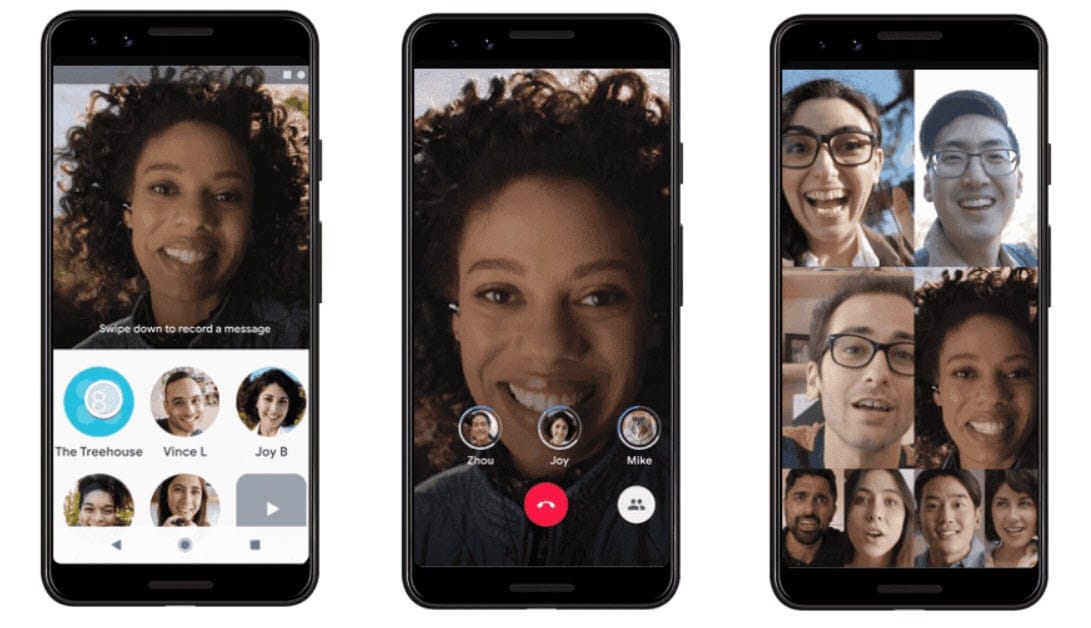
كما ذكرنا بالأعلى سوف نستعين في دليلنا هذا بأكثر من طريقة حتى نصل لما أتينا إليه وهو إجراء مكالمة جماعية، وقد ذكرنا أيضاً بالأعلى أن هناك وسائل مجانية ووسائل عن طريق الهاتف نفسه بدون تطبيقات ولكن غير مجانية، فإذا كنت تنوي الاستعانة بإحدى الطرق المجانية (عن طريق الانترنت) فتأكد من تحميل أحد التطبيقات المذكورة بالأعلى على هاتفك (عن طريق الرابط المشار إليه) ثم قم بتنفيذ خطواته من الأسفل! وإذا كنت تنوي الاستعانة بطريقة الهاتف العادية فقم بتنفيذ الخطوات المطلوبة بالأسفل بدون أي أدوات!
اقرأ أيضا: كيفية إضافة خطين على موبايل خط واحد
عن طريق واجهة الاتصال (بدون تطبيقات):
- كما ذكرنا، في تلك الطريقة لن تحتاج لأي تطبيقات او أدوات لذا قم في البداية ببدء مكالمة مع الشخص الأول الذي تريد التحدث معه.
- بعد أن تبدأ المكالمة، قم مت واجهة الاتصال الموجودة أمامك بالضغط على زر Add Call.

- بمجرد الضغط على الزر المذكور بالأعلى من واجهة الاتصال، سوف يتم توجيهك لواحدة أخرى، قم بها بإدخال الرقم الثاني الذي تريد الاتصال به مع الأساسي.
- بعد إدخال الرقم، والقيام بالضغط على زر الاتصال، سوف تبدأ المكالمة الأخرى ولكن سوف تكون منفصلة عن الأساسية، لذا قم من الواجهة الأخيرة التي أنت بها بالفعل بالضغط على زر Merge حتى يتم دمجهم جميعاً!
تلك هي الطريقة التي يمكنك الاعتماد عليها بدون تطبيقات، يمكنك أن تضيف أكثر من شخص آخر عن طريق الضغط على Add Call من واجهة المكالمة الجماعية! الخطوات بسيطة للغاية ولن تأخذ مجهود ولا وقت ولا حتى الحاجة إلي الحصول على أداة معينة، ولكن كما يتضح الأمر لن يكون مجاني كما سوف يكون بالنسبة لطرق إجراء مكالمة جماعية المشروحة بالأسفل، فإذا كنت تبحث عن المجاني فإليك عدة طرق أخرى!
عن طريق تطبيق WhatsApp:
- بعد أن تحصل على التطبيق من الأعلى إن لم يكن من الأساس موجود على هاتفك، قم من داخله ومن الواجهة الأساسية له بالتوجه لصفحة Calls.
- من داخل الصفحة التي قمت بالدخول إليها في الخطوة السابقة، قم بالضغط على أيقونة إضافة اتصال الموجودة أسفل الواجهة.
- الآن سوف يتم توجيهك الى واجهة جديدة بها كل جهات الإتصال الموجودة على هاتفك والى جانبها عدة خيارات منها New Group Call، قم بالضغط عليه.

- بعد أن تقوم بالضغط على الخيار السابق، قم بتحديد ٧ أشخاص تريد الاتصال بهم في وقت واحد و إجراء مكالمة جماعية (لا يمكنك اختيار اكثر من ٧ أشخاص للقيام بذلك).
- بعد اختيار جهات الاتصال الذي تريد الاتصال بها، قم بالضغط على أحد ازرار الاتصال الموجودة في الشريط بأعلى الواجهة (زر الاتصال الصوتي أو مكالمة الفيديو).

- بمجرد الضغط على الزر سوف تبدأ المكالمة الجماعية!
عن طريق تطبيق Signal:
- كما سارت الأمور مع تطبيق واتساب، تأكد صديقي من تحميل سيجنال على هاتفك أولا من الرابط الموجود في الأعلى.
- قم من داخل تطبيق سيجنال وتحديداً من واجهة الرسائل بالضغط على أيقونة الإنشاء الموجودة بالاسفل.
- بعد ذلك، قم بتحديد جهات الاتصال التي تريد إنشاء محادثة جماعية ومن ثم إجراء مكالمة جماعية بينهم.
- الان، قم من الواجهة التالية بالضغط على أيقونة التالي الموجودة بالأعلى، ثم قم من الواجهة التالية لها باختيار اسم مناسب للمجموعة.
- بعد اختيار اسم المجموعة قم بالضغط على خيار Create!
- وأخيرا، بعد تحديد جهات الاتصال واختيار الاسم المناسب للمجموعة، قم من واجهة المحادثة الجماعية بالضغط على زر الإتصال عن طريق الفيديو! (يمكنكم تحويل المكالمة من فيديو إلى مكالمة صوتية عن طريق إغلاق الكاميرا في المكالمة نفسها).
عن طريق تطبيق Telegram:
- بعد أن تنتهي من تحميل التطبيق أيضاً إن لم يكن على هاتفك قم بالضغط على زر الثلاث أشرط الموجود في واجهة تيليجرام الأساسية.
- بعد أن تقوم بالضغط على الزر، من القائمة الجانبية التي سوف تظهر إليك قم بالضغط على خيار New Group.
- الآن سوف يكون عليك تحديد جهات الاتصال التي تريد إدخالها في المجموعة ومن ثم القيام إجراء مكالمة جماعية ومن ثم إمكانية تغيير الصوت اثناء المكالمة للاندرويد.
- بعد تحديد الجهات، قم بالضغط على زر التالي الموجود في الواجهة.

- في الواجهة التالية سوف يكون عليك اختيار اسم المجموعة التي تريد الاتصال بها ووضع صورة محددة (إن أردت) ثم القيام بالضغط على أيقونة التصحيح الموجودة بالأسفل.
- بعد إنشاء المجموعة التي سوف تقوم بالاتصال بها، قم بالضغط على اسم المجموعة الموجود بأعلى المحادثة.
- من آخر واجهة سوف تكون بها قم بالضغط على زر الثلاث نقاط الموجود أعلى اليمين، وأخيرا من القائمة الظاهرة أمامك قم بالضغط على زر Start Video Chat (يمكنك تحويل المكالمة الى صوتية فقط عن طريق غلق الكاميرا).

هكذا بالفعل قد انتهينا من تقديم كل الطرق الممكنة لكي تصل إلي إجراء مكالمة جماعية عن طريق هاتفك الاندرويد، الخطوات بسيطة للغاية وسوف تحصل على كثير من الإضافات الأخرى بتحميل إحدى الأدوات المذكورة بالأعلى سواء إن تحدثنا عن المكالمة الجماعية مثل مشاركة شاشة هاتفك ومميزات أخرى عديدة أو عن أي مميزات أخرى تتعلق بالتواصل! إذا واجهتك أي مشكلة أثناء إتباع السابق تأكد فقط من تحديث التطبيقات التي قمنا بتقديمها!
اقرأ ايضا: إلغاء خاصية الانتظار في 6 خطوات لتجنب الاتصالات من المزعجين
source https://nasphones.com/make-a-group-call/?utm_source=rss&utm_medium=rss&utm_campaign=make-a-group-call
تعليقات
إرسال تعليق